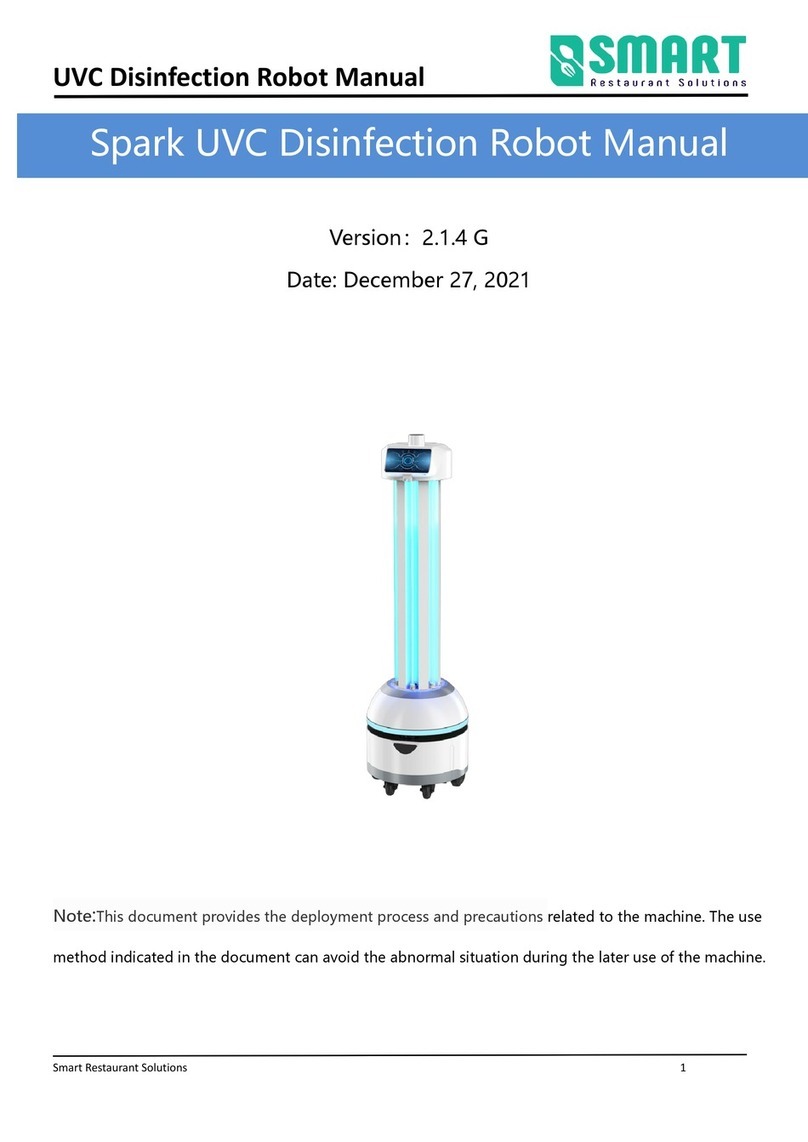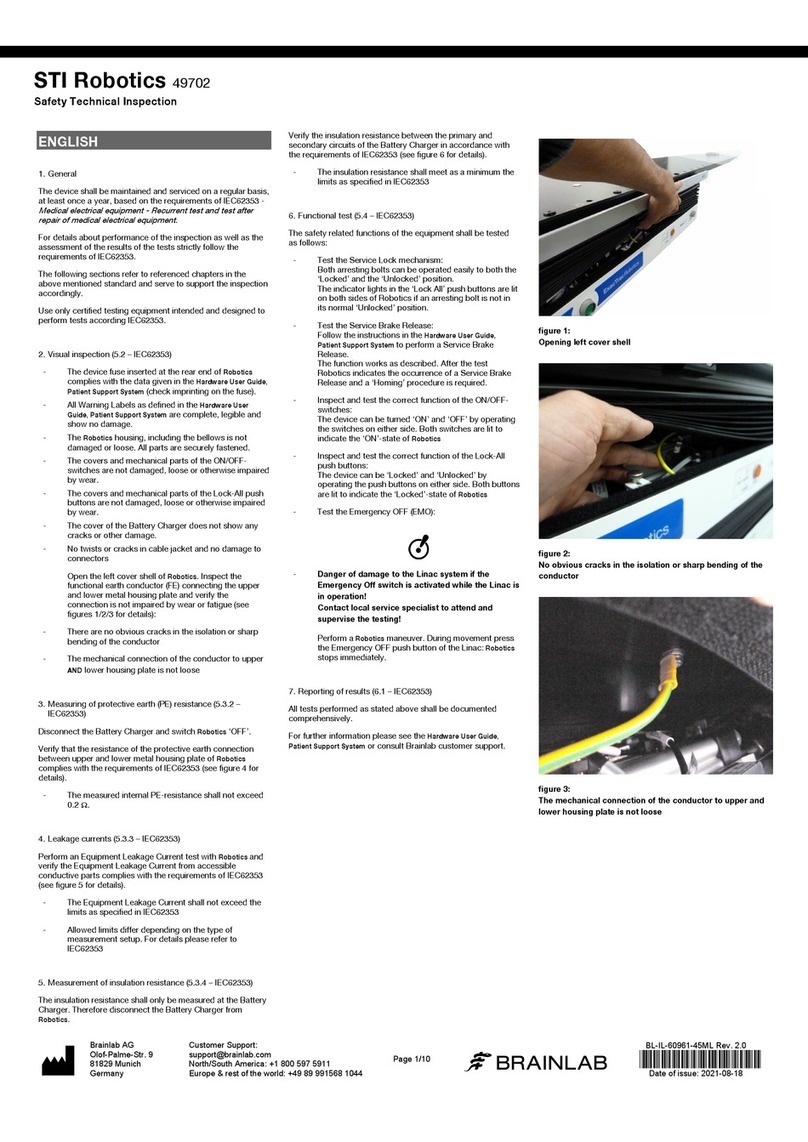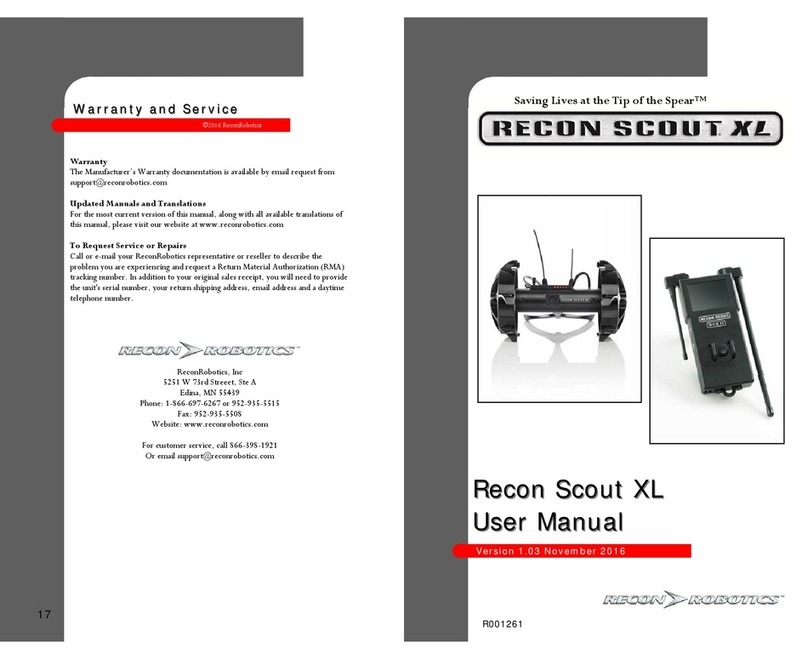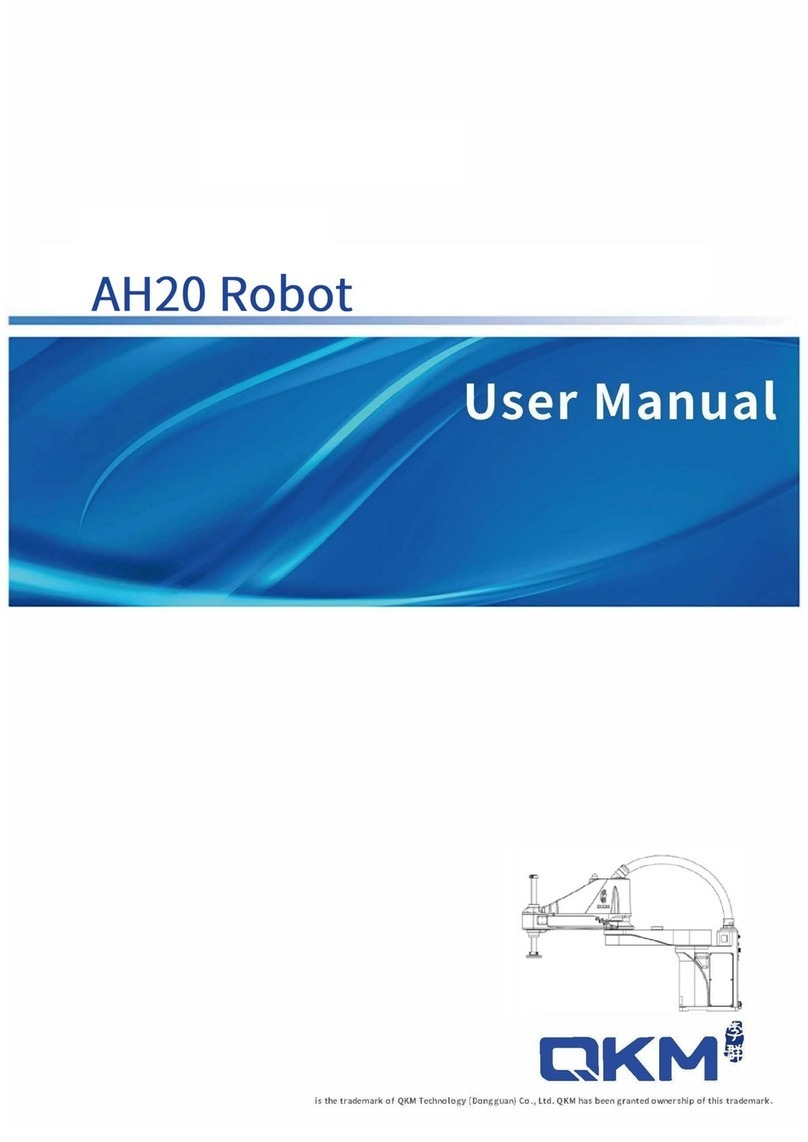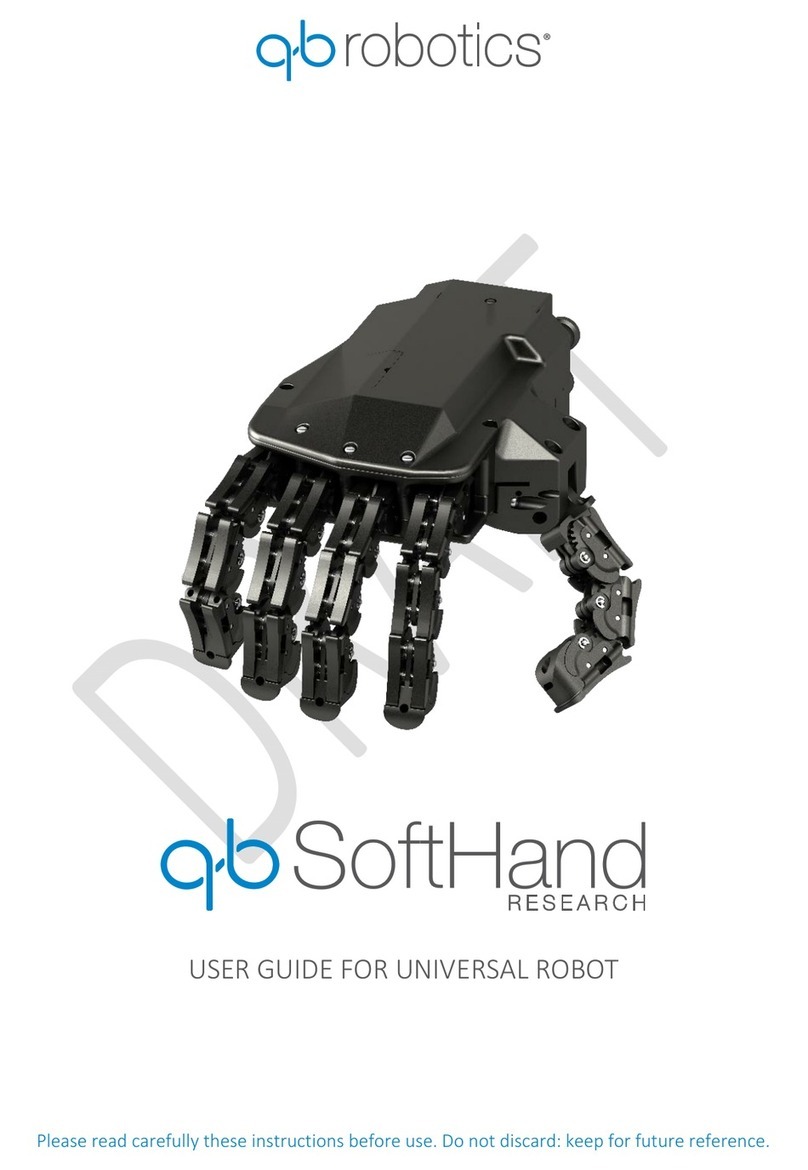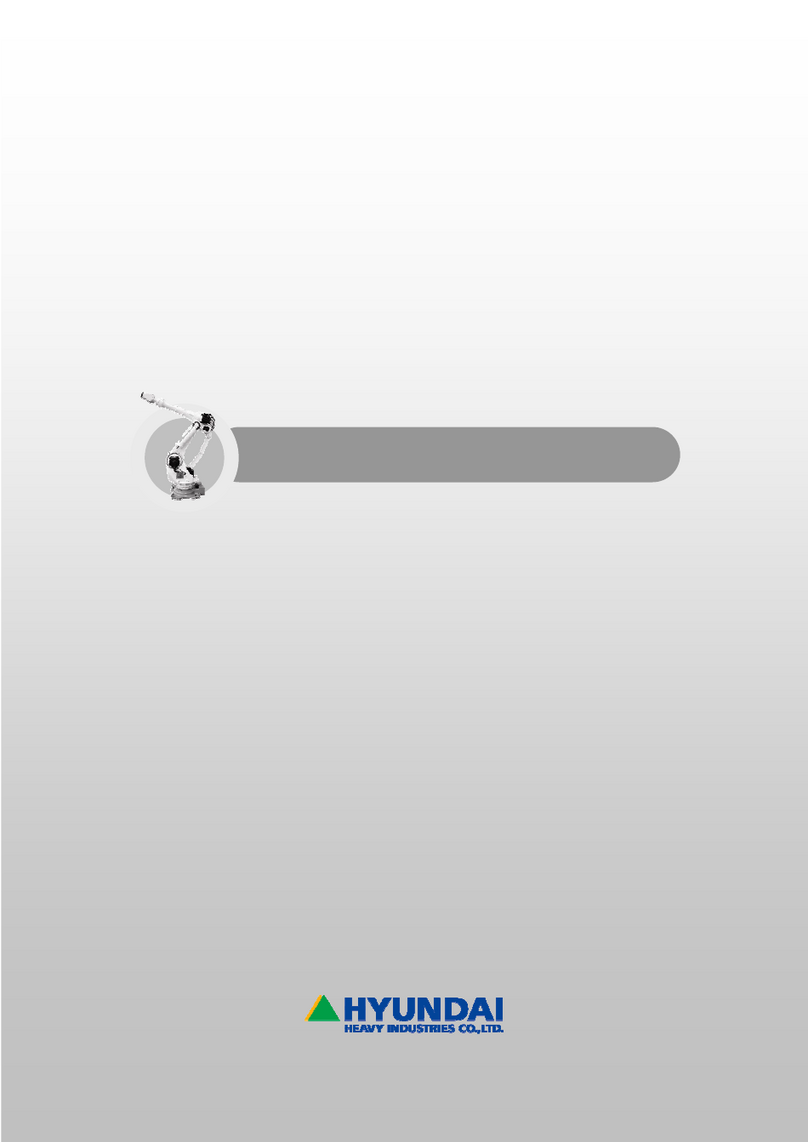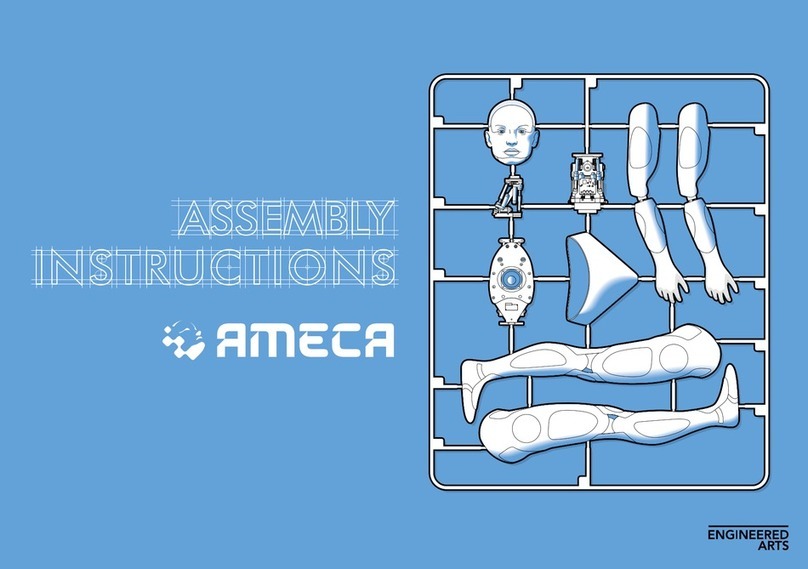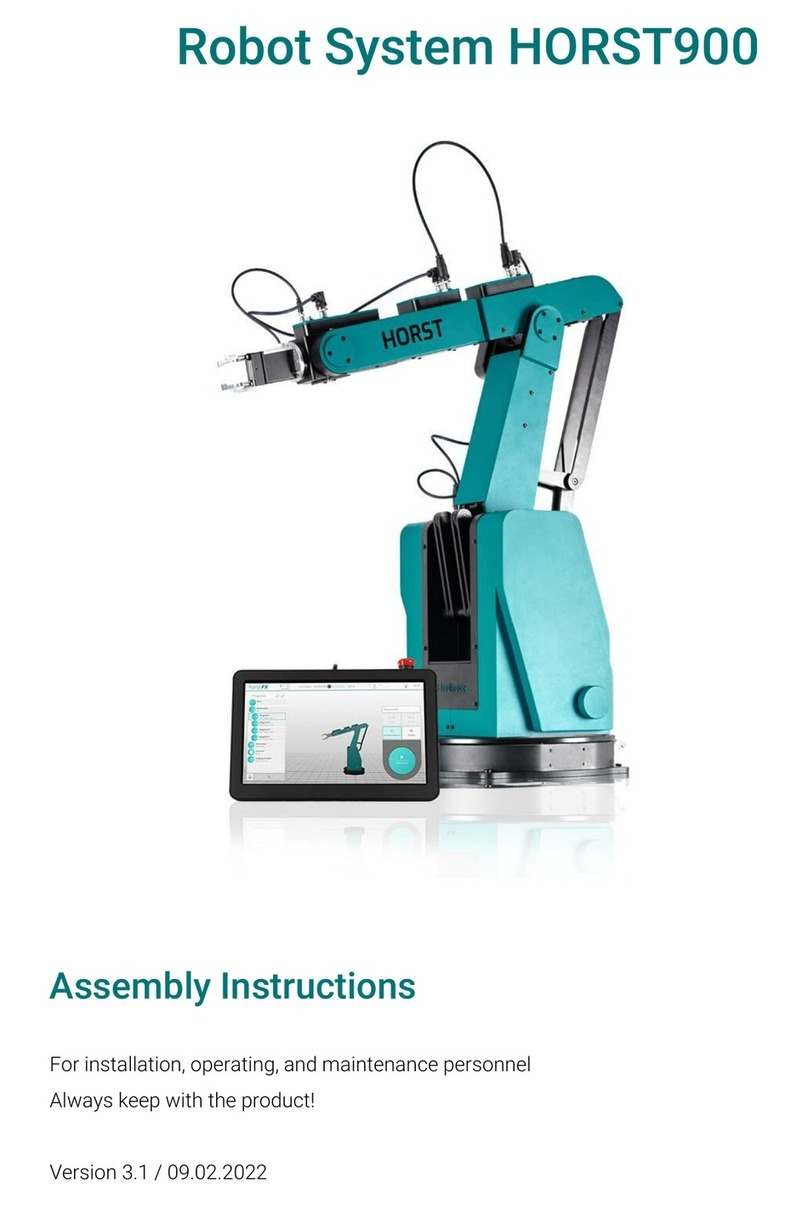STEMLABS NAO User manual

NAO ROBOT
REFERENCE GUIDE
1490 NORTH CLINTON AVE,
BAYSHORE, NEW YORK 11706
PHONE: (631) 969-2605 · FAX: (631) 969-2405

1490 NORTH CLINTON AVE,
BAYSHORE, NEW YORK 11706
PHONE: (631) 969-2605 · FAX: (631) 969-2405
TABLE
OF
CONTENTS
- 2 -
PREFACE............................3
NAO SENSORS.................4-7
ONLINE PORTAL.............8-10
basic channel..........11
CHOREGRAPHE PT.1 ...12-16
WALKING MOTION.......17-18
VISUAL RECOGNITION..19-21
day 2..........................23
ANIMALS (HARD).........24-27
RECORDING MOTION....28-31
DAY 1 REVIEW..............32
APPENDIX....................33

1490 NORTH CLINTON AVE,
BAYSHORE, NEW YORK 11706
PHONE: (631) 969-2605 · FAX: (631) 969-2405
PREFACE
THIS GUIDE WILL ENABLE THE USER TO EXPERIENCE THE NAO ROBOT IN A
CLASSROOM SETTING, BY PROVIDING CONCISE INFORMATION IN UTILIZING
THE HUMANOID. IT WILL ALSO ENABLE YOU TO IMPLEMENT YOUR A+
STEM LAB TECHNOLOGY THROUGH TIPS ON HOW TO INCLUDE SEVERAL
SOFTWARES.
FOR INFORMATION NOT COVERED WITHIN THIS GUIDE, PLEASE REFER TO
THE SPECIFIC MANUAL ASSOCIATED WITH THE PRODUCT YOU’RE WORKING
WITH, MOST OF WHICH ARE IN THE “RESOURCES” FOLDER ON THE TEACHER
COMMAND CENTER.
IF YOU CONTINUE TO HAVE QUESTIONS, FORWARD THEM TO
PD@APLUSSTEMLABS.COM
FOR TECHNICAL SUPPORT OR SERVICE, PLEASE CALL (631) 969-2605 OR
E-MAIL INFO@APLUSSTEMLABS.COM
YOU MAY ALSO VIEW OUR TUTORIAL VIDEOS AT
WWW.APLUSSTEMLABS.COM/TUTORIALS
- 3 -

1490 NORTH CLINTON AVE,
BAYSHORE, NEW YORK 11706
PHONE: (631) 969-2605 · FAX: (631) 969-2405
LET’S GET
STARTED
NAO HAS 25 BUILT IN “DEGREES OF FREEDOM,” OR
AREAS WHERE IT CAN MOVE A PART OF ITS BODY.
THEY ARE MARKED BELOW. THESE ARE IMPORTANT
TO NOTE WHEN ARRANGING DIFFERENT SECTIONS
OF HIS BODY FOR CLASS DEMONSTRATIONS.
ITS BODY
built-in cameras:
used for NAO’s face &
VOICE detection, &
streaming video into
choreographe (x2)
FRONT/BACK MICROPHONES:
eNABLE NAO TO DETECT
WHERE SOUND IS COMING
FROM & RECOGNIZE
COMMANDS* (x4)
SONARS:
ALLOW THE ROBOT TO SENSE
IF OBJECTS ARE IN FRONT OF
IT BEFORE WALKING (x4)
CHEST BUTTON:
USED TO ACTIVATE CERTAIN
FEATURES ON NAO WITHOUT
OPENING CHOREOGRAPHE*
* WILL ADDRESS IN GREATER DETAIL LATER
IN THE GUIDE
arm joints:
each arm features five
degrees of freedom,
including ITS shoulderS,
elbowS, hands & fingers
PELVIC JOINT:
ONE OF NAO’S DEGREES OF
FREEDOM IN ITS PELVIS,
WHICH ARE MOVE IN SYNC TO
HELP STABILIZE IT
LED LIGHTS:
ITS EYES, EARS, & CHEST
BUTTON CONTAIN LED LIGHTS
THAT CONVEY DIFFERENT
MEANINGS*
LEG joints:
EACH LEG FEATURES SIX
DEGREES OF FREEDOM,
INCLUDING THE MOTION IN ITS
HIPS, KNEES, & ANKLES
BUMPERS/SENSORS:
WHILE THE FOOT SENSORS
ARE THE ONLY THAT PUSH
IN, ALL COLORED AREAS ON
NAO’S BODY ARE SENSORS*
- 4 -
NECK JOINT:
Two of Nao’s degrees of
freedom is its ability
to adjust its head up &
down, & side to side

1490 NORTH CLINTON AVE,
BAYSHORE, NEW YORK 11706
PHONE: (631) 969-2605 · FAX: (631) 969-2405
NAO’S CHEST BUTTON
BY HOLDING DOWN NAO’S CHEST BUTTON, YOU CAN POWER ON AND OFF THE HUMANOID. WHILE
IT ONLY TAKES SEVERAL SECONDS FOR IT TO SHUT COMPLETELY DOWN, IT MAY TAKE SEVER-
AL MINUTES FOR HIM TO POWER ON. THE LED LIGHTS SURROUNDING EACH EAR WILL FORM A
CLOSED, BLUE CIRCLE WHEN HE IS TURNED ON.
WHEN OPERATING, NAO’S BATTERY LASTS ROUGHLY 90 MINUTES. HIS BATTERY PACK IS
LOCATED ON HIS LOWER BACK, WHICH IS ALSO WHERE YOU CAN PLUG HIM IN. IT’S RECOM-
MENDED TO KEEP HIM PLUGGED IN WHEN
USING HIM IN A CLASSROOM SETTING.
TO DISCOVER NAO’S IP ADDRESS,
PRESS HIS CHEST BUTTON ONE TIME.
IF CONNECTED, HE WILL ITERATE THE
NUMBERS, WHICH YOU CAN TYPE INTO
YOUR BROWSER TO REACH THE NAO
PORTAL. THE USERNAME AND
PASSWORD SHOULD BE NAO,
ALL LOWER-CASE LETTERS.
DOUBLE PRESSING HIS CHEST
BUTTON WILL TRIGGER
AUTONOMOUS LIFE, WHICH
ALLOWS NAO TO ACT IN
ACCORDANCE WITH YOUR
COMMANDS.
- 5 -

1490 NORTH CLINTON AVE,
BAYSHORE, NEW YORK 11706
PHONE: (631) 969-2605 · FAX: (631) 969-2405
LED LIGHTS:
WHAT DO THEY MEAN?
NAVY BLUE:
WHEN IN AUTONOMOUS LIFE, NAO WILL
ENGAGE BY LISTENING. A ROTATING, NAVY
BLUE COLOR MEANS HE IS LISTENING TO A
HUMAN.
GREEN:
WHILE ENGAGING, IF NAO UNDERSTANDS
YOUR COMMAND, HIS EYES WILL
TURN GREEN. THIS ALSO MEANS HE IS
PROCESSING.
LIGHT BLUE:
WHEN STANDING, NAO WILL WAG HIS
BODY FROM SIDE TO SIDE. IF HE SENSES
NO INTERACTION, A LIGHT BLUE OR WHITE
COLOR WILL MEAN HE STOPPED LISTENING.
A BLINKING BLUE LIGHT
MEANS THE FIRMWARE
IS BEING UPDATED, THE
COLOR WILL CHANGE
WHEN COMPLETED.
A BLINKING YELLOW
LIGHT MEANS NAOQI
ISN’T BOOTED, RESTART
THE ROBOT. STEADY
YELLOW MEANS THE
BATTERY IS LOW.
GREEN WHILE BOOTING
MEANS NAO IS FROZEN,
RESTART THE ROBOT.
OTHERWISE, GREEN
MEANS THE BATTERY IS
HIGH.
RED MEANS THE
BATTERY IS BELOW
20% AND NEEDS
CHARGING. NAO WILL
ALSO TELL YOU WHEN
IT NEEDS CHARGING.
WHITE INDICATES THAT
NAO IS LOADED AND
READY TO BE USED.
DURING BOOT UP, NAO WILL DISPLAY ITS
PROCESS THROUGH THE LED LIGHTS ON EACH
EAR. WHEN IT IS FULLY BOOTED, THE LIGHTS
WILL FORM A COMPLETE CIRCLE AS SHOWN
ABOVE.
- 6 -

1490 NORTH CLINTON AVE,
BAYSHORE, NEW YORK 11706
PHONE: (631) 969-2605 · FAX: (631) 969-2405
CONNECTING NAO
BEHIND THE DOOR ON
THE BACK OF NAO’S
HEAD IS AN ETHERNET
PORT. CONNECT AN
ETHERNET CABLE
TO YOUR TEACHER
COMMAND CENTER’S
USB HUB TO PROVIDE
NAO WITH TEMPORARY
INTERNET ACCESS
by pressing nao’s
chest button once,
it will read to
you its ip address.
type this into your
browser at the
teacher command
center and sign in.
this will take you
to the portal
- 7 -

1490 NORTH CLINTON AVE,
BAYSHORE, NEW YORK 11706
PHONE: (631) 969-2605 · FAX: (631) 969-2405
CONNECTING NAO cont’d
FOLLOW THESE STEPS IN ORDER TO GET NAO CONNECTED TO THE LAPTOP CART’S WIRELESS NETWORK,
WHICH WILL ALLOW HIM TO PAIR WITH THE TEACHER COMMAND CENTER AND LAPTOPS SEAMLESSLY
CLICK THE GLOBE ICON TO RETRIEVE
THE NETWORK SETTINGS
CLICK THE GEARS ICON TO VIEW
THE WIFI NETWORKS
SELECT YOUR A+ STEM LAB CART’S WIFI AND CONNECT. IT SHOULD APPEAR
LIKE ABOVE. YOU MAY NOW REMOVE THE ETHERNET CABLE. NAO WILL
GENERATE A NEW IP ADDRESS, WHICH IT WILL READ TO YOU BY PRESSING
ONCE ON ITS CHEST BUTTON.
- 8 -

1490 NORTH CLINTON AVE,
BAYSHORE, NEW YORK 11706
PHONE: (631) 969-2605 · FAX: (631) 969-2405
MAKE IT FUN
WITH A CLASS ACTIVITY
NAO IS THE HUMANOID’S DEFAULT NAME, BUT CHALLENGE YOUR STUDENTS TO
THINK OF A COOLER ONE. TURN IT INTO AN ACTIVITY, AND ENCOURAGE THE CLASS
TO VOTE. WHEN YOUR CLASS HAS DECIDED, CLICK ON THE PENCIL ICON NEXT
TO “ROBOT’S NAME” IN THE MY ROBOT SECTION OF THE PORTAL. KEEP IN MIND
THAT CHANGING ITS NAME HERE WILL ALSO CHANGE THE USERNAME AS WELL.
FOR TECHNICAL SUPPORT PURPOSES, PLEASE DO NOT CHANGE THE PASSWORD. IT
SHOULD STAY AS LOWERCASE “NAO”.
ADDITIONAL INFORMATION: ALTHOUGH THE ROBOT’S PASSWORD IS “NAO,” THE PORTAL WILL DISPLAY
EIGHT CHARACTERS. THIS IS FOR PRIVACY REASONS.
- 9 -

1490 NORTH CLINTON AVE,
BAYSHORE, NEW YORK 11706
PHONE: (631) 969-2605 · FAX: (631) 969-2405
CREATING AN ACCOUNT
FOLLOW THESE STEPS IN ORDER TO OBTAIN AN ALDEBARAN ACCOUNT. THIS IS THE AUTHORIZED APP
STORE FOR YOUR NAO ROBOT. WE RECOMMEND TO HAVE ONE ACCOUNT PER ROBOT PER SCHOOL.
CLICK THE DOWNLOAD ICON TO CREATE YOUR
ACCOUNT AND ACCESS DOWNLOADS.
SELECT THIS OPTION AND THEN ENTER YOUR
CREDENTIals back in the portal. you will then
have access to a number of free applications,
including basic channel.
- 10 -

1490 NORTH CLINTON AVE,
BAYSHORE, NEW YORK 11706
PHONE: (631) 969-2605 · FAX: (631) 969-2405
BASIC CHANNEL
CONTROLLING NAO IN AUTONOMOUS LIFE
BY DOUBLE PRESSING NAO’S CHEST BUTTON, AUTONOMOUS LIFE IS PROMPTED. NAO
WILL FOLLOW SOUNDS AND UTILIZE ITS FACE RECOGNITION FEATURE FOR ANY HUMAN
WITHIN FIVE FEET. ONCE HE BECOMES ATTACHED, HE WILL LISTEN FOR COMMANDS.
REFER TO THE LED LIGHT PAGE EARLIER IN THE GUIDE FOR MEANINGS.
NAO WILL LISTEN FOR COMMANDS IN ORDER TO PERFORM DIFFERENT ACTIONS.
THESE ARE CALLED TRIGGER SENTENCES...
MEET NAO BY SAYING “HOW ARE YOU?” OR “CAN YOU SAY GOODBYE?”
TELL IT TO MANUEVER HIS BODY BY SAYING “CAN YOU SIT DOWN?”, “LAY DOWN ON
YOUR BACK”, “CAN YOU STAND ON ONE FOOT?”,
“STOP LOOKING AT ME.”, “HANDS UP!”
ASK NAO TO TALK ABOUT ITSELF by using
triggers like “WHEN IS YOUR BIRTHDAY?”
OR “HOW MUCH DO YOU WEIGH?”
FOR MORE BASIC CHANNEL COMMANDS,
VISIT TINYURL.COM/APLUSBASICCHAN
- 11 -

1490 NORTH CLINTON AVE,
BAYSHORE, NEW YORK 11706
PHONE: (631) 969-2605 · FAX: (631) 969-2405
LEARNING CHOREGRAPHE
FOLLOW THESE STEPS IN ORDER TO CONNECT YOUR NAO ROBOT TO THE CODING SOFTWARE AND BUILD
CODE WITH YOUR STUDENTS TO CONTROL NAO’S ACTIONS.
OPEN CHOREGRAPHE FROM
YOUR TEACHER COMMAND
CENTER’S DESKTOP AND CLICK
NEW PROJECT.
THE GREEN NAO HEAD IS YOUR
LIVE ROBOT AND THE DOTTED
OUTLINE IS THE VIRTUAL, laptop
specific HUMANOID.
CHOOSE THE GREEN SIGNAL ICON
FROM THE TOOLBAR TO OPEN
THE WINDOW BELOW TO SELECT
YOUR ROBOT.
each laptop that opens
choregraphe will generate
its own virtual. ensure your
students connect to theirs.
IF YOUR LIVE ROBOT DOES NOT
APPEAR, TYPE ITS IP ADDRESS
INTO THIS BOX TO CONNECT IT TO
CHORERAPHE.
only one computer may
connect to the live robot at
a time. all computers should
remain on the cart’s wifi.
- 12 -

1490 NORTH CLINTON AVE,
BAYSHORE, NEW YORK 11706
PHONE: (631) 969-2605 · FAX: (631) 969-2405
LEARNING CHOREGRAPHE CONT’D
ONCE YOU’VE CONNECTED TO NAO, EITHER LIVE OR VIRTUAL, YOU MAY NOW BEGIN TO BUILD CODE.
SEE BELOW TO LEARN THE BASIC TOOLS INSIDE OF CHOREGRAPHE.
BEGIN BY CLOSING UNUSED
WINDOWS. CLICK “VIEW” AND
UNCHECK EVERYTHING EXCEPT
BOX LIBRARY AND ROBOT VIEW
YOUR CHOREGRAPHE WINDOW
SHOULD APPEAR AS IT DOES
BELOW. REPEAT THE PREVIOUS
STEP IF IT DOES NOT.
SELECT AND DRAG A “BOX” FROM
THE LEFT. TRY USING STAND UP
FIRST. YOU MUST EXPAND THE
MOTIONS FOLDER TO FIND IT.
LEFT-CLICK THE BUTTON ON THE
LEFT AND WHILE HOLDING, DRAG
A LINE TO THE BUTTON ON THE
RIGHT
ONCE YOUR CODE IS CLOSED,
YOU CAN ATTEMPT IT. PRESS THE
GREEN “PLAY” ICON IN THE TOOL
BAR TO TRIGGER YOUR ACTION.
FOLLOW THE SAME MOTION FROM
THE PREVIOUS STEP IN A LEFT-
TO-RIGHT FASHION WITH THESE
TWO BUTTONS
YOU CAN CREATE PARALLEL CODE BY CREATING SEPARATE STRANDS FROM THE LEFT BUTTON, OR
SERIES CODE by dragging strands FROM EACH BOX to the next.
- 13 -

LEARNING CHOREGRAPHE CONT’D
1490 NORTH CLINTON AVE,
BAYSHORE, NEW YORK 11706
PHONE: (631) 969-2605 · FAX: (631) 969-2405
Do you want to make your nao speak? follow the guide below to learn how.
ONCE THE SAY COMMAND IS
IN YOUR CODE, DOUBLE CLICK
ON ITS BOX. A BOX TITLED
“LOCALIZED TEXT” WILL APPEAR.
YOU CAN CHOOSE A LANGUAGE
AND MODIFY WHAT YOU’D LIKE
NAO TO ITERATE.
DRAG THE “SAY” COMMAND
FROM YOUR BOX LIBRARY INTO
YOUR CODE. “SAY” WILL APPEAR
UNDER AUDIO > VOICE. LIKE
EARLIER, CREATE A STRAND TO
ENSURE YOUR COMMAND FITS IN
THE CODE.
TO RETURN TO YOUR ENTIRE
CODE, CLICK ON THE ROOT
BUTTON UNDERNEATH THE
TOOLBAR. NAO WILL NOW
CONTINUE ITS ACTION INCLUDING
HIS NEW SPEECH.
- 14 -

1490 NORTH CLINTON AVE,
BAYSHORE, NEW YORK 11706
PHONE: (631) 969-2605 · FAX: (631) 969-2405
LEARNING CHOREGRAPHE CONT’D
utilizing speech recognition and training nao to act based on your conversation. by using
the steps below, nao will respond to how you answer his question “do yo like pizza?”
AS SHOWN BELOW, USE A SERIES
CODE TO CONNECT TO A SWITCH
CASE BOX, WHICH CAN BE FOUND
UNDER FLOW CONTROL.
CONNECT THE “SAY” BOX TO A
“SPEECH RECOGNITION” BOX,
WHICH CAN BE FOUND UNDER
AUDIO > VOICE
CLICK THE WRENCH ICON AND
ENTER WORDS YOU’D LIKE
NAO TO UNDERSTAND. USE
“YES;NO;MAYBE”
FOR EACH WORD, CREATE A
CORRESPONDING ACTION. DRAW
STRANDS FROM EACH WORD TO A
NEW BOX TO DO SO.
ADD THE SAME SET OF WORDS
FOR SWITCH CASE, AS SHOWN
ABOVE. ENSURE THAT EACH
WORD IS PUT IN QUOTATIONS.
USING A SERIES CODE, START
WITH A “SAY” COMMAND THAT
ASKS A DIRECT QUESTION LIKE
“DO YOU LIKE PIZZA?”
- 15 -

1490 NORTH CLINTON AVE,
BAYSHORE, NEW YORK 11706
PHONE: (631) 969-2605 · FAX: (631) 969-2405
LEARNING CHOREGRAPHE CONT’D
THE STEPS BELOW WILL ALLOW YOU TO CONTROL NAO’S FEATURES USING HIS SENSORS.
SIMILAR TO THE “SAY” BOX,
DOUBLE-CLICK INTO EACH “EYE
LEDS” BOX TO CHANGE THE
COLOR.
WHEN THE CODE IS RAN, EACH
OF HIS FOOT BUMPERS WILL
CHANGE HIS EYE’S LED LIGHTS TO
WHATEVER YOU SET THEM AS.
TRY CONTINUING THE CODE WITH MORE ACTIONS. IF YOU CONNECT THE “EYE LEDS” BOX TO A “SPEECH
COMMAND,” MAKE SURE TO UNCHECK THE OPTION THAT MAKES NAO FLASH HIS EYES WHILE LISTENING.
USING A SERIES CODE, START
WITH A “SAY” COMMAND THAT
explains what each bumper
will do.
CONNECT THE “SAY” BOX TO A
“BUMPERS” BOX, WHICH CAN BE
FOUND UNDER SENSING IN THE
BOX LIBRARY.
AS SHOWN BELOW, USE A SERIES
CODE TO CONNECT TO TWO “EYE
LEDS” BOXES, WHICH CAN BE
FOUND UNDER LEDS > FADE.
CLICK THE COLOR SQUARE TO
ADJUST THE COLOR. CHOOSE,
CLICK OKAY, AND THEN CLICK
ROOT TO RETURN.
- 16 -

AXIS SYSTEM
NAO’S PLANE OF PHYSICAL MOTION
nao uses an axis system to guide itself when
walking. the x- and y-axes are the most
pertinent for basic coding. the x-axis is
for forward motion, and the y-axis is
for lateral motion and points to the
left of the robot. nao uses
meters in its x-
and y- coordinate
planes. for example,
if you have the coordinates [4,5], this will
translate into 4 meters in front of the nao
robot and 5 meters to its
left. this configuration
allows for nao to determine specifically
where his program is directing him to
move. THE THETA CONFIGURATION IS WHAT
ALLOWS NAO TO TURN, AND IS MEASURED
IN DEGREES. WHEN USING A “MOVE TO”
COMMAND IN CHOREGRAPHE, WHICH WE
WILL TOUCH ON LATER IN THE GUIDE, YOU
CAN ADJUST ALL OF THESE MEASURES TO
DIRECT THE ROBOT EXACTLY WHERE YOU’D
LIKE HIM TO GO,
- 17 -

walking motion in CHOREGRAPHE
THE STEPS BELOW WILL ENABLE NAO TO WALK THROUGH THE CODE YOU DEVELOP IN CHOREGRAPHE
1490 NORTH CLINTON AVE,
BAYSHORE, NEW YORK 11706
PHONE: (631) 969-2605 · FAX: (631) 969-2405
REMEMBER TO TOGGLE between
the and ;
icons to activate nao’s
motor system.
DRAG A “MOVE TO” COMMAND
FROM YOUR BOX LIBRARY INTO
YOUR CODE. THIS CAN BE FOUND
UNDER MOTIONS.
BY USING A STRAND, CONNECT
THE COMMAND WITH THE
BEGINNING AND END OF YOUR
COMPLETE CODE.
CLICK THE WRENCH ICON ON
THE “MOVE TO” BOX TO OPEN UP
YOUR PARAMETERS WINDOW.
CHANGE EACH PARAMETER TO
HOW FAR YOU’D LIKE TO MOVE
NAO. REFER TO PAGE 17 FOR
EACH MEASUREMENT.
ONCE ADJUSTED, CLICK OKAY TO
SET YOUR CONFIGURATIONS.
- 18 -

MAKE IT FUN
WITH A CLASS ACTIVITY
part two
you and your class are able to train nao to
recognize animals and mimick the sound they
make after seeing a photo of one. the next two
pages teachyouhowtomanipulatechoregraphe
to train your robot to visually recognize THEM.
1490 NORTH CLINTON AVE,
BAYSHORE, NEW YORK 11706
PHONE: (631) 969-2605 · FAX: (631) 969-2405
- 19 -

1490 NORTH CLINTON AVE,
BAYSHORE, NEW YORK 11706
PHONE: (631) 969-2605 · FAX: (631) 969-2405
BEGIN BY TRAINING NAO TO
RECOGNIZE THE IMAGE FIRST.
CLICK VIEW > VIDEO MONITOR IN
CHOREGRAPHE.
VISUAL RECOGNITION in CHOREGRAPHE
THE FOLLOWING WILL ALLOW YOU TO TRAIN NAO TO RECOGNIZE AND RECREATE THE SOUND OF A DOG,
A CAT, AND A FROG. YOU CAN APPLY THESE STEPS FOR ANY PHOTO OF ANY ANIMAL.
0
SELECT THE PLAY ICON TO BEGIN
DISPLAYING WHAT NAO SEES
THROUGH HIS FACE CAMERAS.
CLICK THE COMPOSER ICON
TO CAPTURE THE IMAGE AND
IMPRINT IT IN NAO’S INTERNAL
MEMORY.
ONCE YOU COMPLETED THE
OUTLINE WITH YOUR CURSOR,
YOU WILL BE ABLE TO CHANGE
THE NAME TO “DOG”.
CLICK “OK” TO SAVE THE IMAGE
ONTO THE NAO ROBOT. REPEAT
THESE STEPS FOR A CAT AND
FRONT PHOTO AS WELL.
ONCE THE COUNTDOWN REACHES
zero, THE IMAGE IS TAKEN. THIS
ALLOWS YOU TO OUTLINE THE
ACTUAL IMAGE.
- 20 -
Table of contents